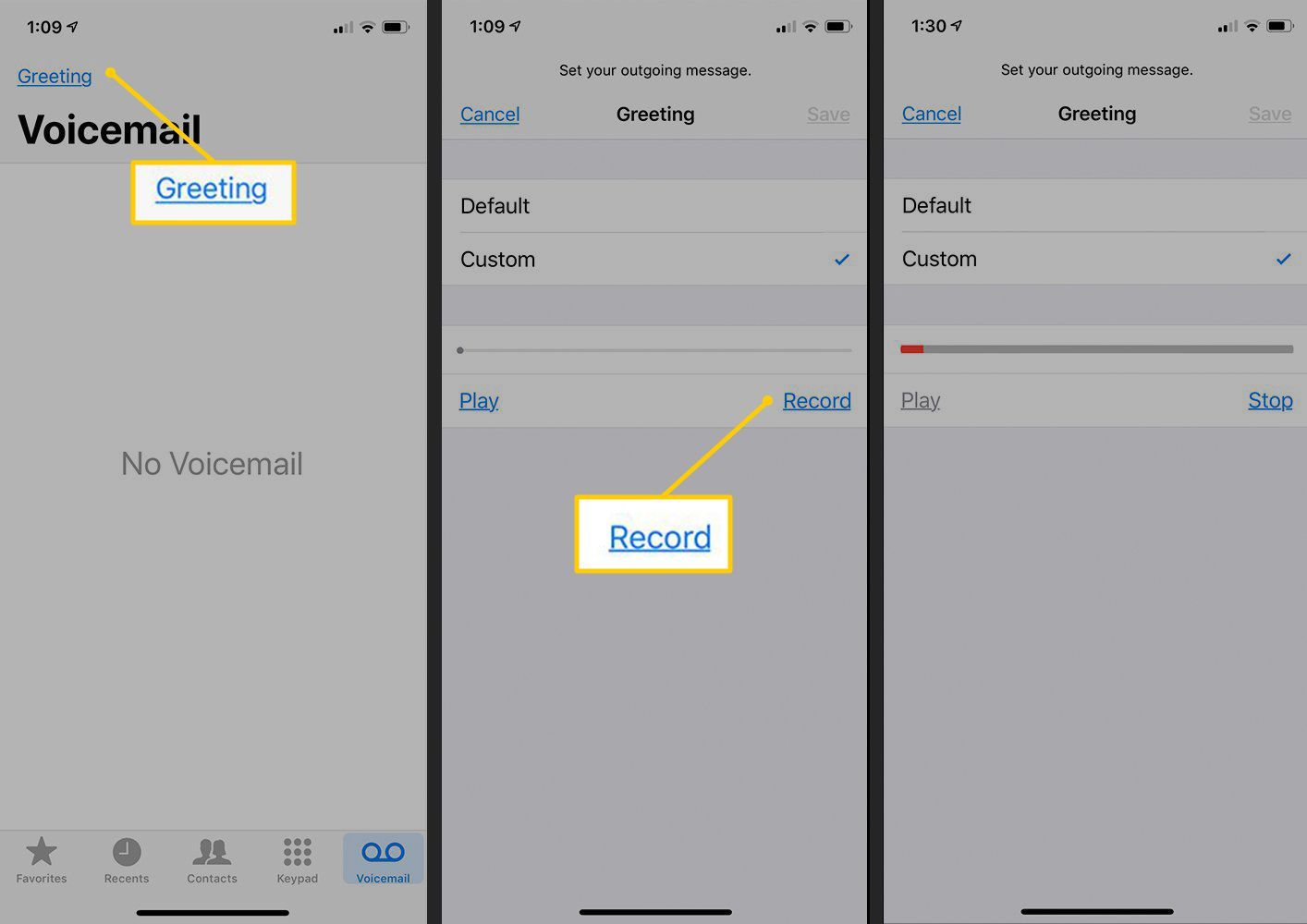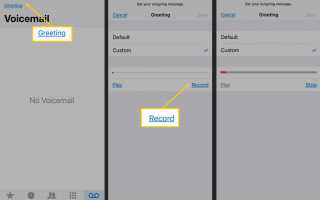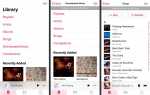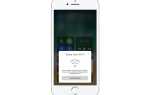Стандартное приветствие голосовой почты на iPhone воспроизводится в обычном режиме. Ваш звонок был перенаправлен на автоматическую запись системы голосовых сообщений. Если вы используете свой телефон для работы, создайте персонализированное приветствие, которое говорит людям, что вы профессионал. Если ваш телефон предназначен для личного пользования, создайте персональное приветствие, чтобы люди слышали ваш голос и знали, что они позвонили по нужному номеру. Записать собственное приветствие голосовой почты на iPhone очень просто, и вы можете изменить приветствие голосовой почты в любое время.
Инструкции в этой статье относятся к iPhone, работающим под управлением iOS 12 и iOS 11.
Как записать голосовое приветствие на iPhone
Нажмите Телефон приложение, чтобы открыть его.
Нажмите Голосовая почта Вкладка.
в Голосовая почта экран, нажмите Приветствие.
в Приветствие экран, нажмите изготовленный на заказ. Здесь вы запишете свое приветствие голосовой почты и перестанете использовать приветствие голосовой почты по умолчанию.
Нажмите запись и начать говорить.

Когда вы закончите запись приветствия голосовой почты, нажмите Стоп.
Чтобы прослушать только что записанное приветствие, нажмите Играть. Если вы не удовлетворены результатами, нажмите запись снова и запишите новое приветствие.
Если вы удовлетворены приветствием и хотите его использовать, нажмите Сохранить.
Хотите подробный обзор того, как использовать функцию визуальной голосовой почты iPhone? Узнайте, как использовать визуальную голосовую почту на iPhone.
В следующий раз, когда вы захотите изменить приветствие голосовой почты на вашем iPhone, снова выполните следующие действия. Вы можете изменить свое голосовое сообщение iPhone столько раз, сколько захотите; нет никаких сборов или ограничений на количество создаваемых вами приветствий.
Чтобы использовать голосовое приветствие iPhone по умолчанию вместо пользовательского параметра, выберите По умолчанию, скорее, чем изготовленный на заказ на экране приветствия. Ваше пользовательское приветствие сохранено, поэтому вы можете выбрать его снова.
Нужно удалить голосовую почту с вашего iPhone? Узнайте, как удалить голосовую почту на iPhone.
голосовые сообщения iPhone
Вот несколько советов о том, как эффективно использовать голосовую почту iPhone:
- На iPhone можно сохранить только одно собственное приветствие голосовой почты. Любое новое записанное сообщение перезаписывает существующее пользовательское приветствие. Вы не можете переключаться между другими приветствиями, сделанными в прошлом. Если вы хотите повторно использовать старое приветствие, запишите его снова.
- Нет кнопки для удаления пользовательского приветствия. Вместо этого запишите новый, чтобы заменить тот, который вы хотите удалить.
- Хотя в некоторых ситуациях на iPhone можно восстановить голосовую почту, приветствия голосовой почты восстановить невозможно. Если вы записали новое приветствие и сохранили его, старого уже нет.
Приветствие голосовой почты iPhone не может быть восстановлено, но некоторые удаленные голосовые сообщения могут быть восстановлены. Узнайте, как восстановить голосовую почту на iPhone.